本节书摘来异步社区《Java 开发从入门到精通》一书中的第2章,第2.3节,作者: 扶松柏 , 陈小玉,更多章节内容可以访问云栖社区“异步社区”公众号查看。
2.3 使用IDE工具
 知识点讲解:光盘:视频PPT讲解(知识点)第2章使用IDE工具.mp4
知识点讲解:光盘:视频PPT讲解(知识点)第2章使用IDE工具.mp4
在本章2.2节中的体验Java程序的过程中,发现这样编写、编译、运行程序的过程非常烦琐。为了提高开发效率,我们可以使用第三方工具来帮助我们。在本节的内容中,将讲解几种主流IDE开发工具的基本知识,以帮助读者提高开发Java程序效率。
2.3.1 最受欢迎的工具——Eclipse
Eclipse是一个开放源代码的软件开发项目,是一个开放源代码的、基于Java的可扩展开发平台。就其本身而言,Eclipse只是一个框架和一组服务,能够通过插件和组件来构建开发环境。
1.Eclipse介绍
在Eclipse中附带了一个标准的插件集,在里面包括了Java开发工具(Java Development Tools,JDT)。Eclipse专注于为高度集成的工具开发提供一个全功能的、具有商业品质的工业平台。它主要由Eclipse项目、Eclipse工具项目和Eclipse技术项目3个项目组成,具体来说由如下4个部分组成。
- Eclipse Platform:是一个开放的可扩展IDE,提供了一个通用的开发平台。
- JDT:支持Java开发。
- CDT:支持C开发。
- PDE:支持插件开发。
虽然大多数用户很乐于将Eclipse当作Java IDE来使用,但Eclipse的目标不仅限于此。Eclipse还包括插件开发环境(Plug-in Development Environment,PDE),这个组件主要针对希望扩展Eclipse的软件开发人员,因为它允许他们构建与Eclipse环境无缝集成的工具。由于Eclipse中的每样东西都是插件,对于给Eclipse提供插件,以及给用户提供一致和统一的集成开发环境而言,所有工具开发人员都具有同等的发挥场所。
Eclipse是著名的跨平台的集成开发环境(IDE),Eclipse的本身只是一个框架平台,但是众多插件的支持使得Eclipse拥有其他功能相对固定的IDE软件很难具有的灵活性。许多软件开发商以Eclipse为框架开发自己的IDE。图2-17所示为Eclipse启动界面。

2.获得Eclipse
Eclipse是一个免费的开发工具,用户可以去官方网站进行下载即可获得,具体获取过程如下所示。
(1)打开IE浏览器,在浏览器中输入网址“http://www.Eclipse.org/”,然后单击“Download Eclipse”超级链接,如图2-18所示。
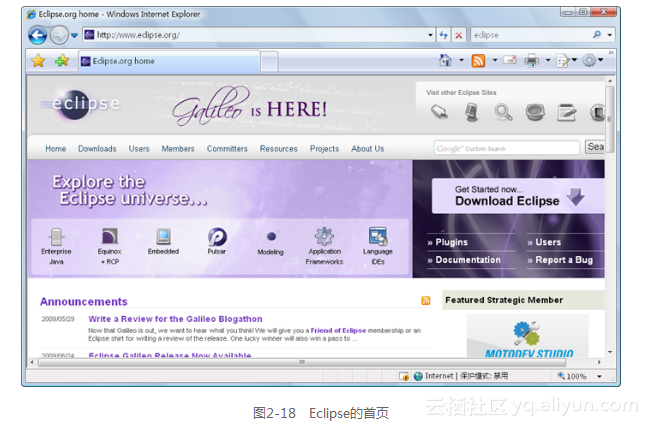
(2)进入“Eclipse”下载页面,在“Eclipse IDE for Java EE Developers (189 MB)”栏中,根据操作系统选择“Eclipse”版本,在此单击“Windows”超级链接,如图2-19所示。
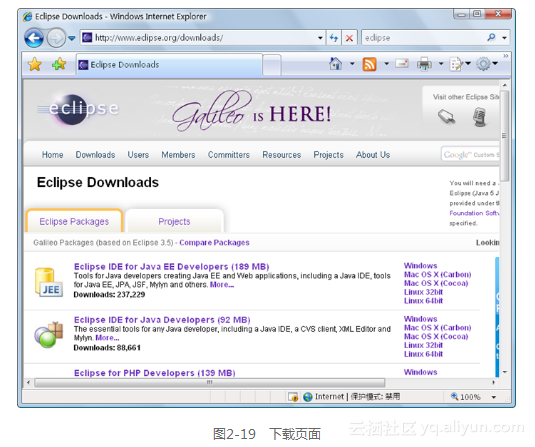
(3)单击“[China] Actuate Shanghai (http)”超级链接开始下载Eclipse,笔者使用了“迅雷”进行下载,如图2-20所示。
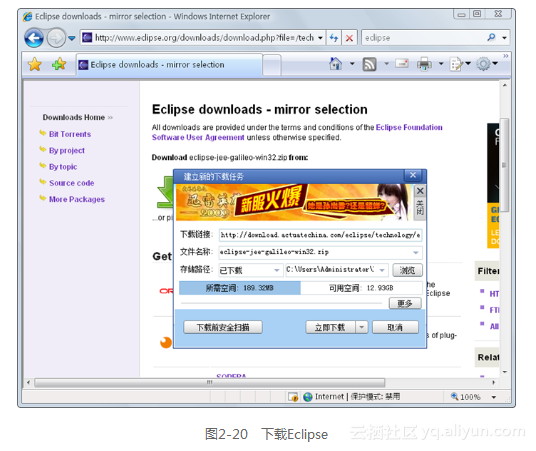
3.新建一个Eclipse项目
解压缩下载的Eclipse文件,然后双击文件“eclipse.exe”启动Eclipse。新建Eclipse项目的操作过程如下所示。
(1)在任意一个盘里新建一个文件夹,如这里在F盘新建“open”文件夹,然后在“Workspace”文本框中输入地址,单击“OK”按钮,如图2-21所示。
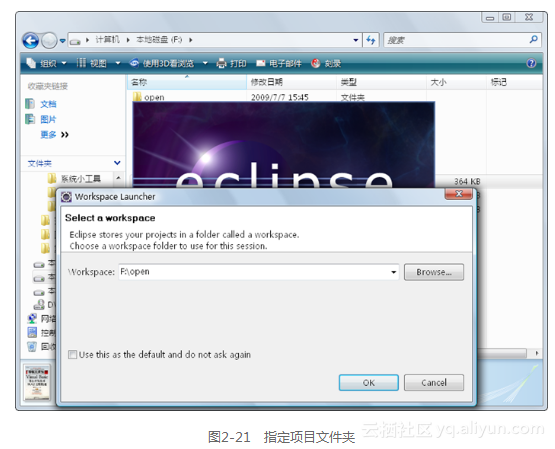
(2)在顶部菜单栏中依次单击“File”|“New”|“Project”命令新建一个项目,如图2-22所示。
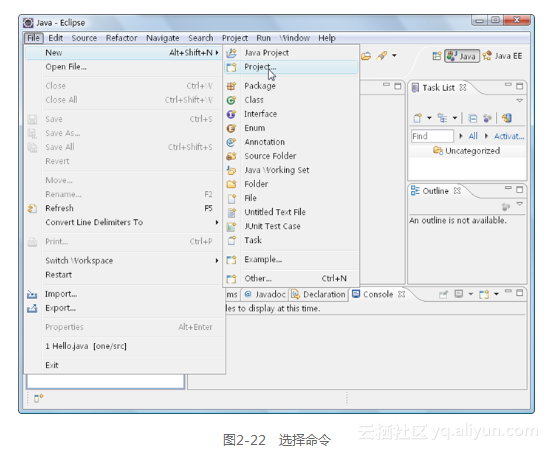
(3)在打开的“New Project”对话框中单击“Java”选项,然后在下面打开“Java Project”选项,选择后单击“Next”按钮,如图2-23所示。
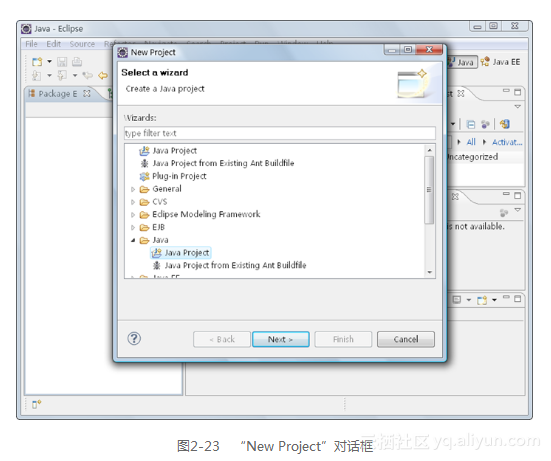
(4)在打开的对话框中,在“Project name”文本框中输入项目名称,例如输入“one”,输入完成后单击“Finish”按钮,如图2-24所示。
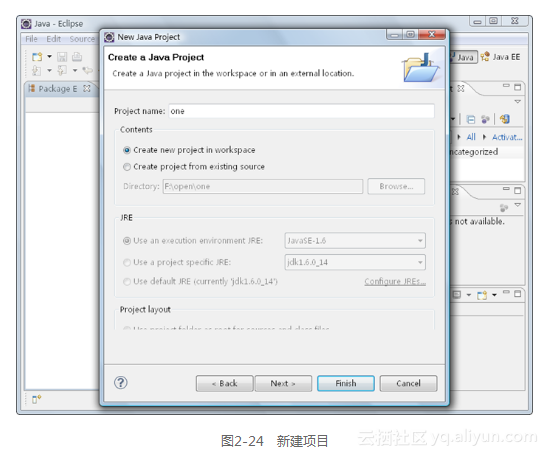
(5)在Eclipse的左侧双击项目“One”,选择“str”选项,单击鼠标右键,在弹出的快捷菜单中,选择“New/Class”命令,如图2-25所示。
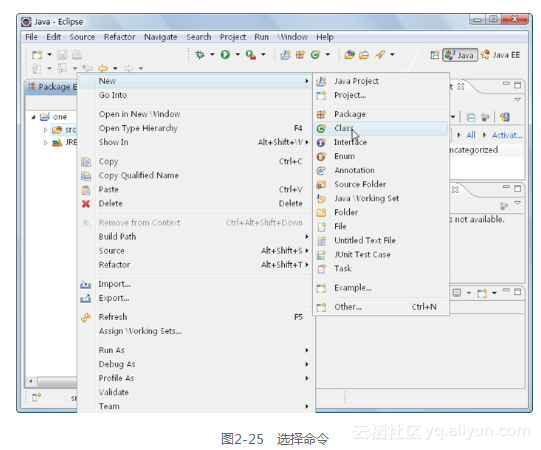
(6)打开“Java Class”对话框,在“Name”文本框中输入类名,如“Hi”,选择复选框,然后单击“Finish”按钮,如图2-26所示。
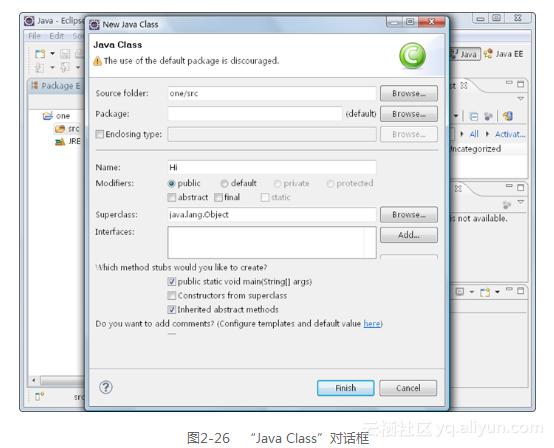
(7)然后打开“Hi”文件,输入代码,输入完成后的效果如图2-27所示。
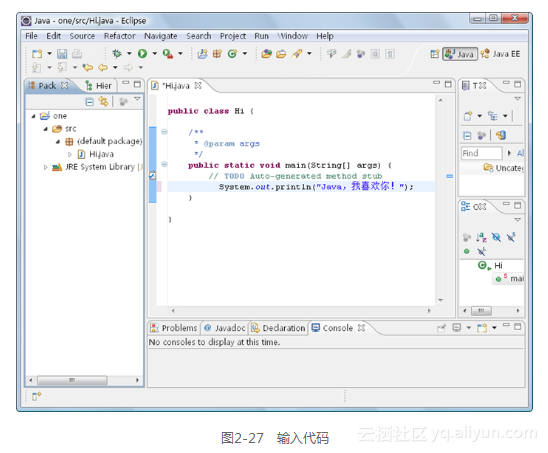
(8)编译代码后单击按钮后打开“Save and Launch”对话框,然后单击“OK”按钮,如图2-28所示。
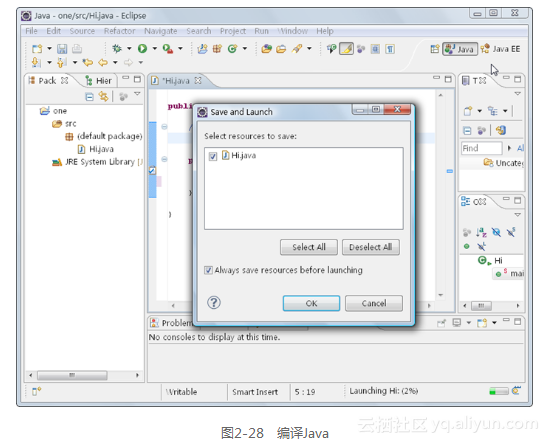
(9)单击“OK”按钮后即可看到运行后的结果,如图2-29所示。
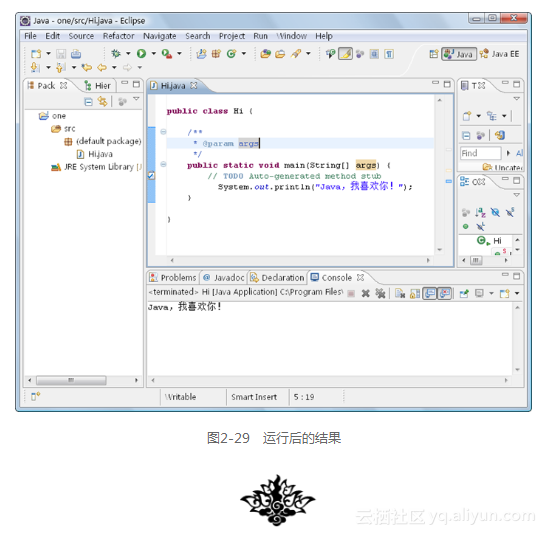
注意:对于初学者来说,建议使用Eclipse新建项目后,直接使用Eclipse编辑器全部手动编写代码,这样可以帮助我们快速掌握Java语言的语法知识,通过实例巩固所学的知识。
2.3.2 官方推出的工具——Netbeans
NetBeans是由原来Sun建立的开放源码的软件开发工具,是一个开放框架,可扩展的开发平台,可以用于Java、C/C++等的开发,本身是一个开发平台,可以通过扩展插件来扩展功能。
1.NetBeans介绍
NetBeans是Sun公司在2000年创立的,它是开放源运动以及开发人员和客户社区的家园,旨在构建世界级的Java IDE。NetBeans当前可以在Solaris、Windows、Linux和Macintosh OS X平台上进行开发,并在SPL(Sun公用许可)范围内使用。http://www.netbeans.org已经获得业界的广泛认可,并支持NetBeans扩展IDE模块目录中的100多个模块。
NetBeans是一个全功能的开放源码Java IDE,可以帮助开发人员编写、编译、调试和部署Java应用,并将版本控制和XML编辑融入其众多功能之中。NetBeans 可支持Java 2平台标准版(J2SE)应用的创建、采用JSP和Servlet的2层Web应用的创建,以及用于2层Web应用的API及软件的核心组的创建。此外,NetBeans 最新光盘还预装了两个Web服务器,即Tomcat和GlassFish,从而免除了烦琐的配置和安装过程。所有这些都为Java开发人员创造了一个可扩展的开放源多平台的Java IDE。
你可以通过NetBeans获得更多的开发工具,包括建立桌面应用、企业级应用、Web开发和Java移动应用程序开发、C/C++,甚至Ruby。NetBeans支持多种操作系统平台,包括Windows、Linux、Mac OS和Solaris等操作系统。
2.获取NetBeans
NetBeans是一款免费的软件,读者可以去官方站点下载获取,具体获取流程如下所示。
(1)在IE地址栏中输入“http://www.netbeans.org/”,然后在页面下载Netbeans,单击“Download NetBeans IDE”按钮,如图2-30所示。
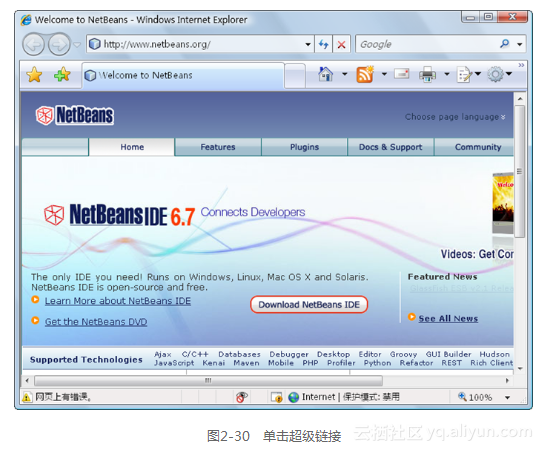
(2)在打开的页面中,用户可以根据自己的需要进行下载,这里单击“All”下的“下载”按钮,如图2-31所示。
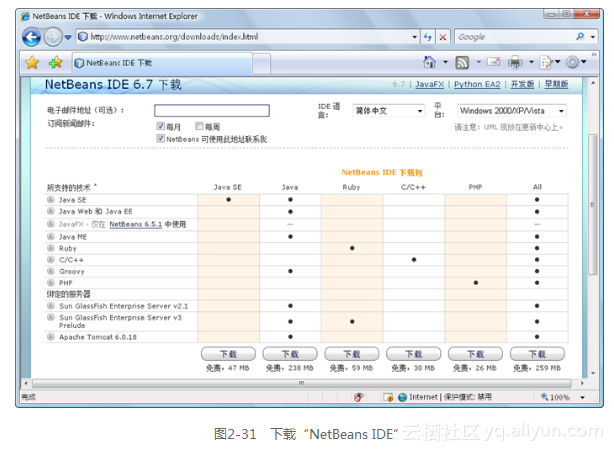
(3)单击“请点击这里下载”按钮,然后将自动下载工具,这里的“下载工具”是迅雷,将自动启动迅雷,然后单击“立即下载”按钮,如图2-32所示。
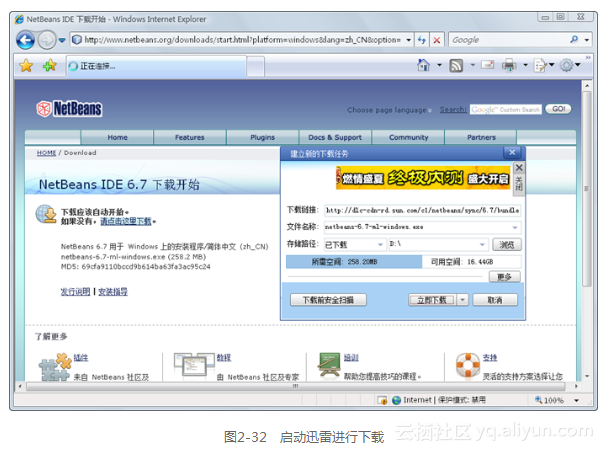
3.安装NetBeans
下载NetBeans完成后可以安装NetBeans,安装过程十分简单,具体安装流程如下所示。
(1)双击“NetBeans”按钮打开“NetBeans”安装向导,然后在欢迎界面中单击“定制”按钮,如图2-33所示。
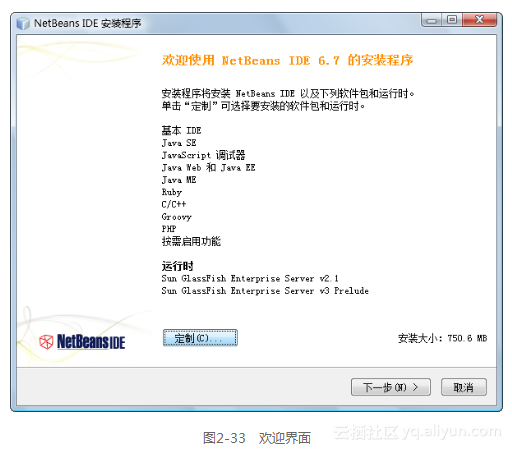
(2)打开“定制安装”对话框,在列表框中选择需要的组件,然后单击“确定”按钮,如图2-34所示。
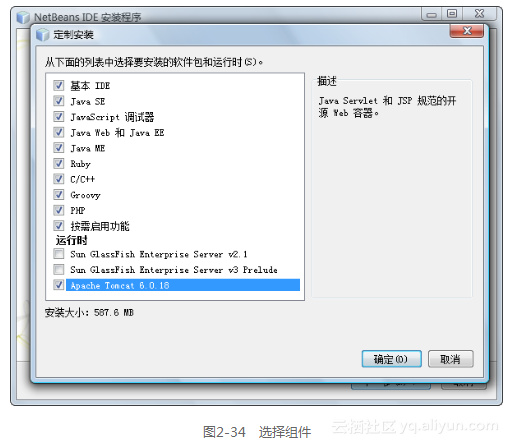
(3)返回到欢迎界面,单击“下一步”按钮,然后在“许可证协议”窗口中勾选,然后单击“下一步”按钮,如图2-35所示。
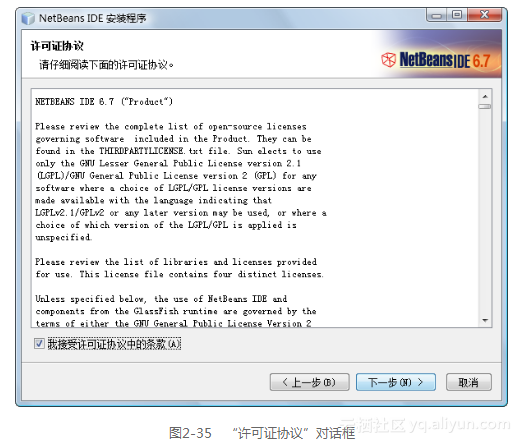
(4)打开“NetBeans IDE 6.7安装”对话框,在“将NetBeans IDE安装到以下位置”文本框中输入下载位置,然后在“用于NetBeans IDE的JDK”文本框中设置JDK的位置,单击“下一步”按钮,如图2-36所示。
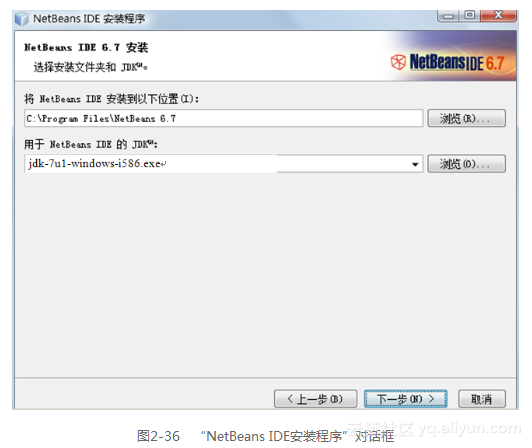
(5)在“Apache Tomcat 6.0.18安装”对话框中指定Tomcat的安装位置,然后单击“下一步”按钮,如图2-37所示。
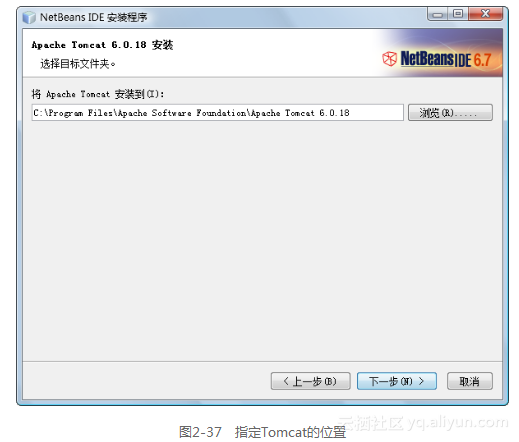
(6)在打开的“摘要”对话框中可以看到具体的安装位置,单击“安装”按钮开始进行安装,如图2-38所示。
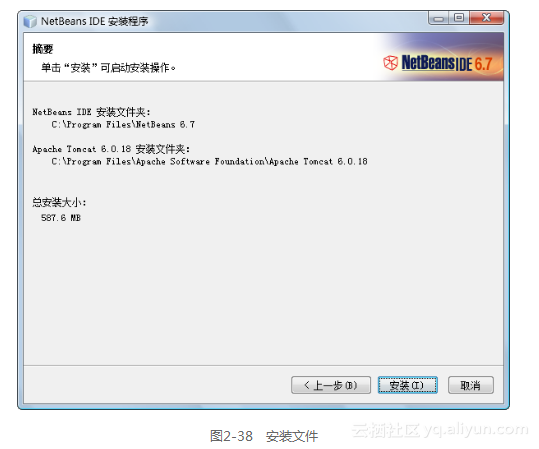
(7)整个安装的过程需要一定的时间,在“安装”对话框中会用一个进度条来提示进度,如图2-39所示。
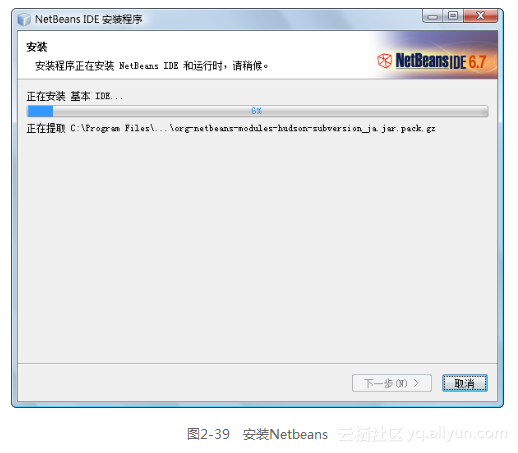
(8)在“安装完成”窗口中依次选择复选框和复选框,然后单击“完成”按钮,如图2-40所示。
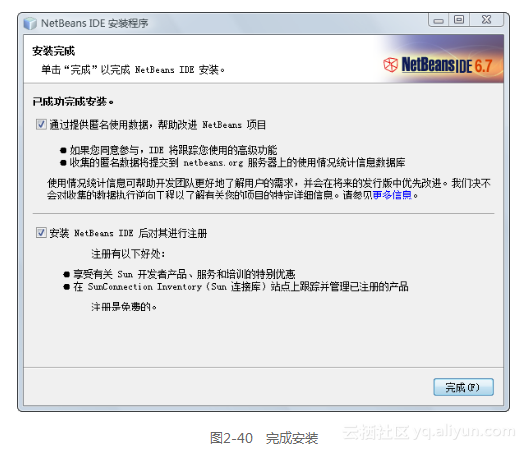
4.使用NetBeans新建项目
使用NetBeans新建Java项目的操作方法十分简单,其具体操作流程如下所示。
(1)双击NetBeans桌面图标,启动NetBeans软件,如图2-41所示。
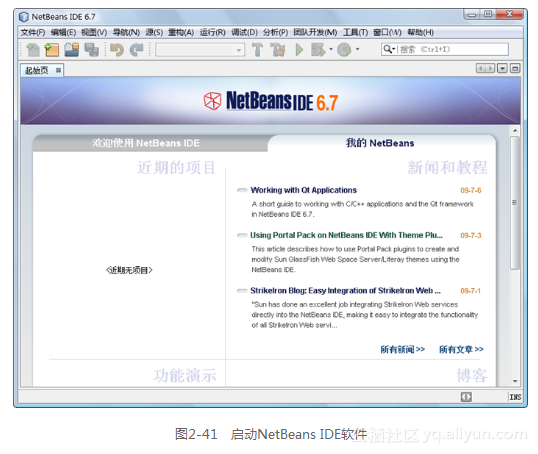
(2)在菜单栏中依次单击“文件”|“新建项目”命令即可新建一个Java项目,如图2-42所示。
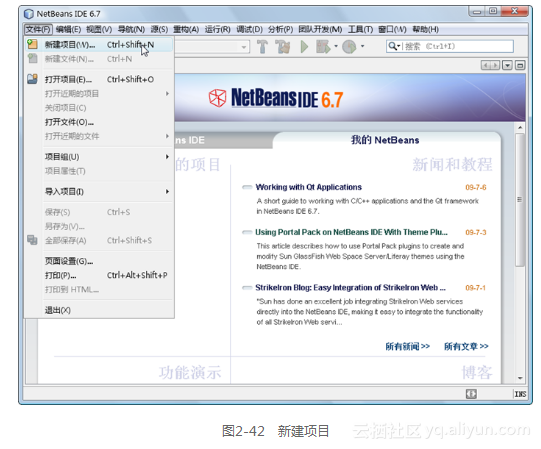
(3)打开“新建项目”对话框,在左边“类别”选择需要的类,例如选择Java,然后在“项目”类别选择项目的类别,例如Java应用程序,如图2-43所示。
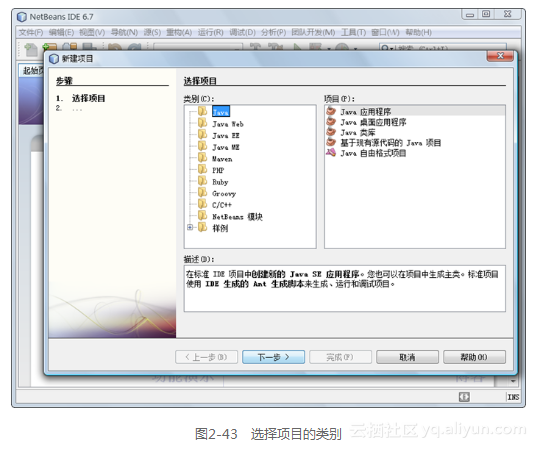
(4)选择后单击“下一步”按钮,在对话框中设置项目的名称、项目位置以及创建主类的名称,如图2-44所示。
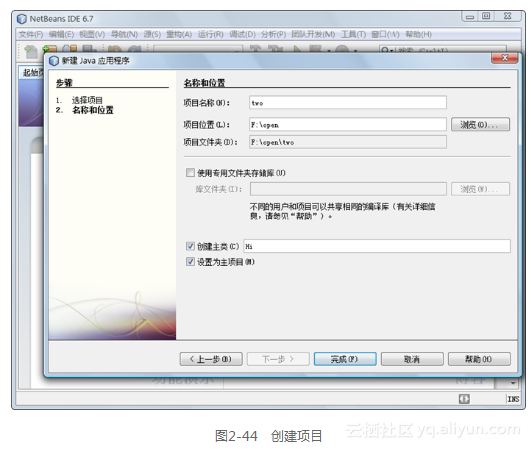
(5)进入创建的项目,打开新建的类开始编写程序,输入程序完成后,单击按钮开始进行调试运行,会得到如图2-45所示的结果。
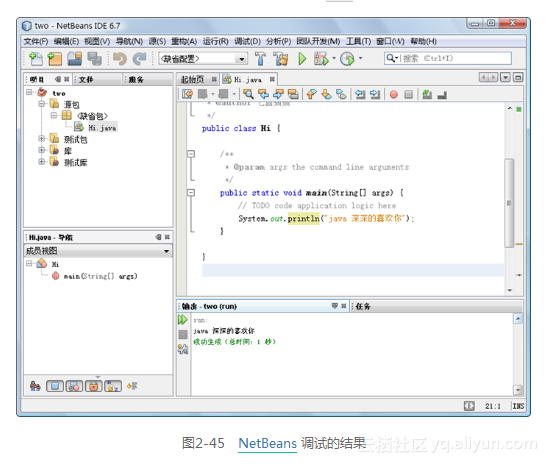
2.3.3 商业工具——JBuilder
JBuilder是Borland公司开发的针对Java的开发工具,使用JBuilder将可以快速、有效地开发各类Java应用程序,它使用的JDK与Sun公司标准的JDK不同,它经过了较多的修改,以便开发人员能够像开发Delphi应用那样开发Java应用。
JBuilder的核心有一部分采用了VCL技术,利用它编写的代码即使是初学者也可以读懂。JBuilder的另外一个好处是通过互联网,将分布在世界不同地方的开发人员联合起来开发项目。